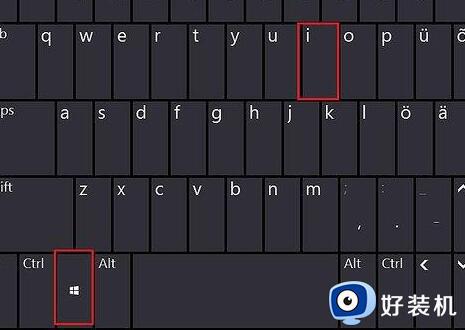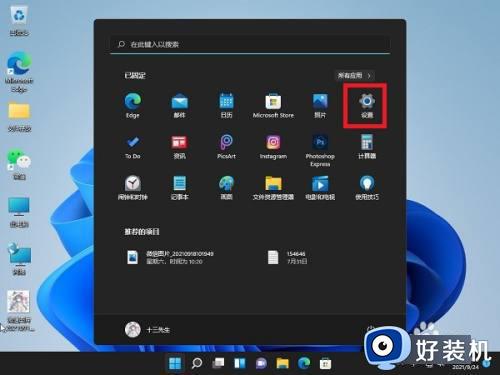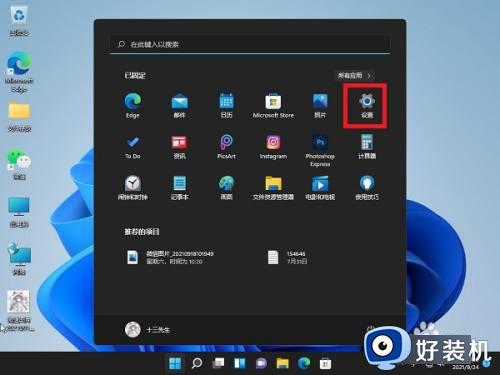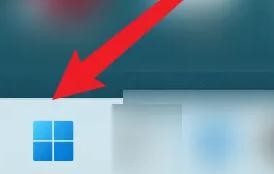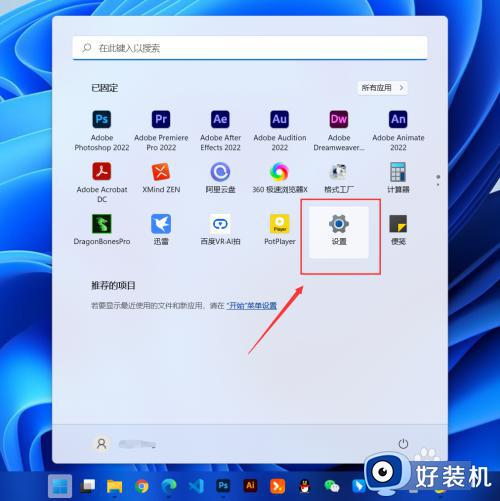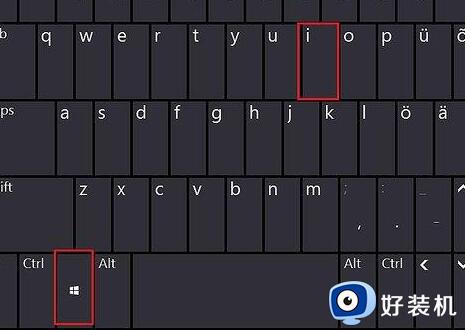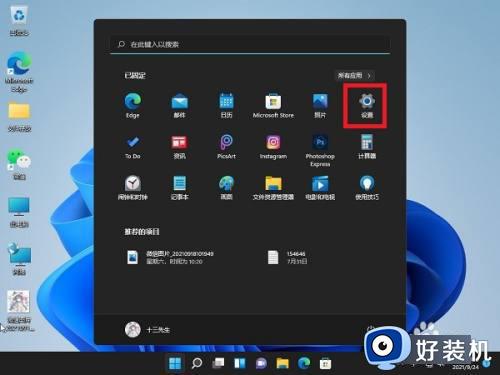windows11取消pin的方法 windows11怎么关闭pin码登录
时间:2023-08-21 15:50:12作者:huige
pin是电脑中的一种登录方式,安全性高,但是因为每次开机要输入pin密码才能登录让很多人觉得很麻烦,所以就有windows11系统用户想要关闭pin码登录,但是却不知道要从何下手,有一样需求的用户们不妨就跟着笔者一起来学习一下windows11取消pin的方法吧。
方法如下:
1、首先点击下方的开始菜单,然后再点击设置。
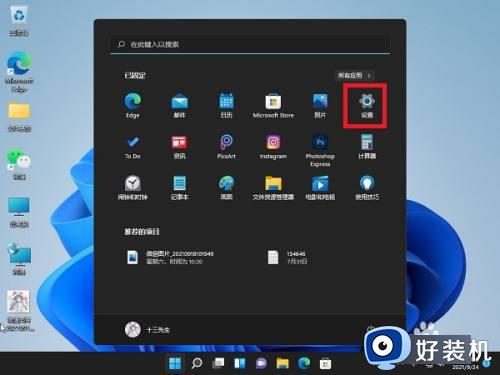
2、接着在左边栏中点击进入“账户”。
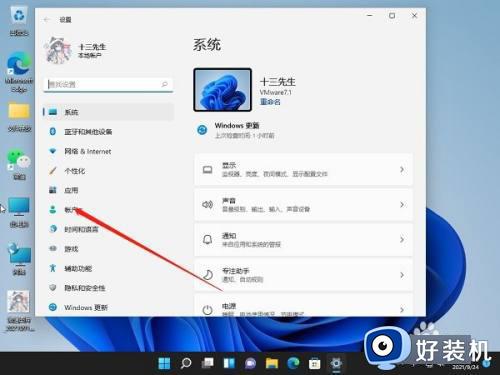
3、右侧找到“登录选项”,点击进入。
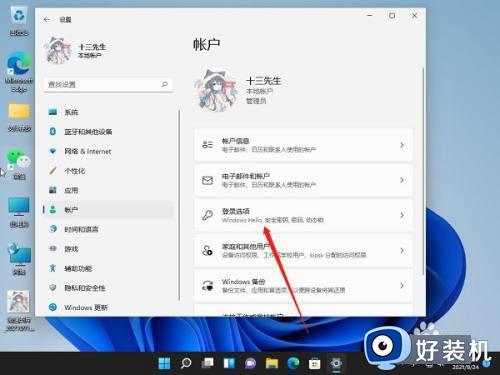
4、然后在登录方法下找到“pin”展开后点击“删除”。
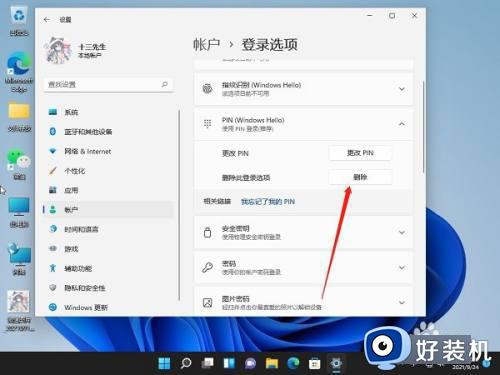
5、接着阅读删除pin码的结果,然后点击“删除”。
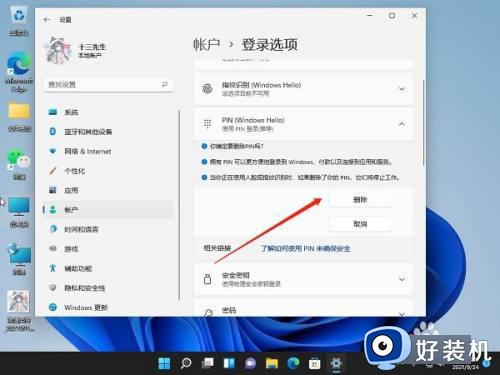
6、最后只要再输入我们的账户登录密码就可以了。
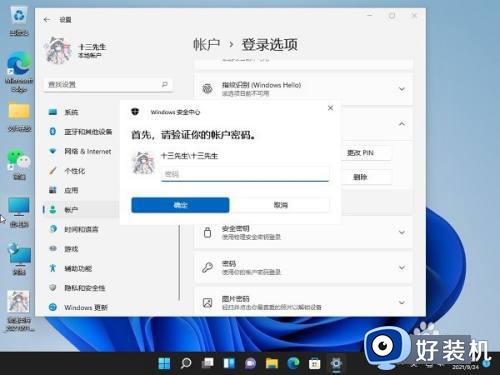
以上给大家介绍的就是windows11怎么关闭pin码登录的详细内容,如果你有需要的话就可以参考上述方法步骤来进行取消,相信鞥个帮助到大家。